Spielen Sie Netflix unter Linux mit Firefox

- 4543
- 289
- Henry Liebold
Einführung
Netflix und Linux haben eine etwas beunruhigte Vergangenheit. Seit Jahren blockierte Netflix aktiv Linux -Benutzer aktiv. In jüngerer Zeit wurde die Unterstützung für Google Chrome hinzugefügt. Firefox -Benutzer haben jedoch bis vor kurzem Glück mehr hatten. Ab FireFox 49 wurde die Möglichkeit, die DRM von Google aus dem Chrome -Browser zum Spielen von DRM -Inhalten zu verwenden, Firefox -Benutzern optional zur Verfügung gestellt. Dies hat es ermöglicht, Netflix und möglicherweise andere DRM -Streaming -Dienste mit Firefox und ohne die Installation von Google Chrome zu sehen. Was besser ist, das DRM kann ausgeschaltet werden, wenn Sie fertig sind.

Bevor Sie fortfahren, stellen Sie sicher, dass Sie mindestens Firefox 49 haben. Die meisten Verteilungen haben aktuelle Versionen von Firefox in ihren Repositories. Klicken Sie oben rechts neben dem Fenster auf das Hamburger -Menü (drei Zeilen), um zu überprüfen, welche Version von Firefox Sie haben, auf das Menü Hamburger (drei Zeilen). Am Ende des Menüs, das sich öffnet, gibt es ein Fragezeichensymbol. Klicken Sie auf das folgende "About Firefox" im resultierenden neuen Menü. Wenn Sie es nicht zur Verfügung haben, können Sie die in sich geschlossene Version „Binary in einem Ordner“, Version direkt von Mozilla, herunterladen.
DRM aktivieren

Öffnen Sie Firefox und klicken Sie erneut auf das Hamburger -Menü. Klicken Sie diesmal auf „Einstellungen."Navigieren Sie im Menü" Einstellungen "auf der linken Seite zu" Inhalt ". Die erste Option unter "Inhalt" sollte laut "DRM -Inhalt abspielen.Klicken Sie auf das Begleitkontrollkästchen.
Den Agentenwechsel erhalten
Dieser Schritt und der folgende Schritt sind in Zukunft möglicherweise nicht erforderlich. Leider arbeitet Netflix derzeit immer noch nicht offiziell an anderen Linux -Browsern als Google Chrome. Es ist jedoch leicht, Netflix dazu zu bringen, zu denken, dass Sie Chrome verwenden.
Um Netflix und jede andere Website zu betrügen, müssen Sie ein Add-On verwenden, um Chrome zu verwenden, ein Add-On. Dafür gibt es viele Möglichkeiten. Der mit diesem Leitfaden versehen wurde getestet und funktioniert gut. Sie können einen anderen wählen, wenn Sie möchten.
Gehen Sie zur Seite unten und klicken Sie auf „zu Firefox hinzufügen.Wenn Sie aufgefordert werden, klicken Sie auf „Installieren.”
https: // addons.Mozilla.org/en-us/Firefox/Addon/Random-Agent-Spoofer/?Src = Suche
Einstellen des Agenten
Nachdem der zufällige Agenten-Spoofer installiert ist, sollten Sie sein Symbol zusammen mit allen anderen Add-Ons sehen, die Sie im Menü von Firefox installiert haben. Klicken Sie auf dieses Symbol.
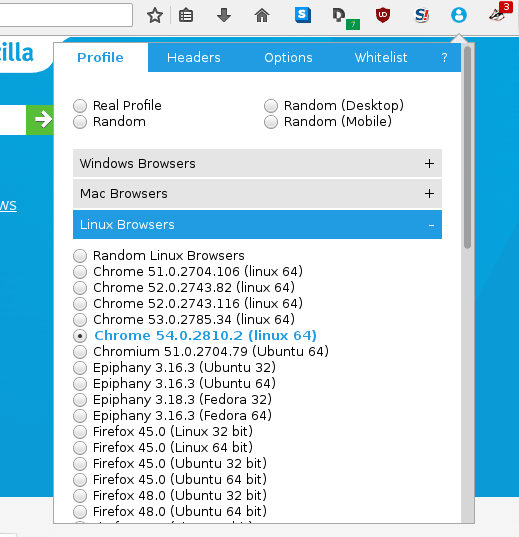
Ein Menü wird mit vier Optionsfeldern oben und einem Stapel unter ihnen angezeigt. Klicken Sie auf das bezeichnete Menü mit „Linux -Browser.Das wird erweitert, um eine Auflistung von Linux -Webbrowsern anzuzeigen. Wählen Sie die neueste Version von Google Chrome verfügbar. Sie erhalten wahrscheinlich eine Pop-up-Benachrichtigung, die besagt, dass der Browser auf Chrome umgestellt wurde. Jetzt sehen alle Websites, die Sie besuchen, Ihren Browser als Chrome.
Netflix öffnen und genießen
Zu diesem Zeitpunkt können Sie zu Netflix gehen, sich anmelden und alle Inhalte genießen, die Sie möchten. Netflix wird Ihren Browser als Chrome sehen, das er unterstützt, und der DRM, der in Firefox ausgeführt wird. In Zukunft kann Netflix Firefox erkennen und unterstützen, aber vorerst ist dies die beste Option.
Verwandte Linux -Tutorials:
- Dinge zu installieren auf Ubuntu 20.04
- Dinge zu tun nach der Installation Ubuntu 20.04 fokale Fossa Linux
- So installieren Sie den Google Chrome -Webbrowser auf Ubuntu 22.04…
- Google Chrome für Linux: Download und Installation
- Eine Einführung in Linux -Automatisierung, Tools und Techniken
- Mint 20: Besser als Ubuntu und Microsoft Windows?
- Firefox gegen Google Chrom/Chromium
- Mastering -Bash -Skriptschleifen beherrschen
- Ubuntu 20.04 Tricks und Dinge, die Sie vielleicht nicht wissen
- Dinge zu tun nach der Installation Ubuntu 22.04 Jammy Quallen…

